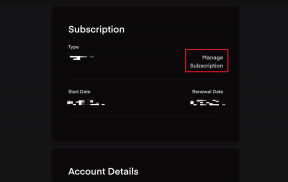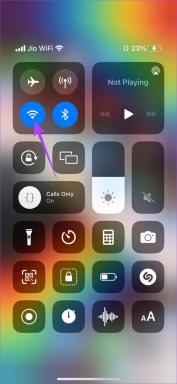Cum să dezactivezi Haptics pe Apple Watch
Miscellanea / / August 30, 2023
Ne place sistemul de notificare de pe Apple Watch și modul în care tactilul blând vă alertează. Cu toate acestea, am întâlnit și multe persoane cu o opinie contrarie și nu dorim alerte haptice pe Apple Watch. Dacă sunteți unul dintre ei și această caracteristică vă enervează, iată cum puteți dezactiva tactila pe Apple Watch.

De asemenea, puteți reduce sensibilitatea feedback-ului haptic pe Apple Watch în loc să-l dezactivați și vă vom arăta și cum să faceți acest lucru. Înainte de a ajunge la toate acestea, permiteți-ne să înțelegem despre ce este hapticul pe Apple Watch - vă va ajuta dacă sunteți nou la dispozitiv și vă va asigura că doriți cu adevărat să le dezactivați.
Citește și: Cum să reglați sensibilitatea tactilă Haptic Touch pe iPhone
Ce sunt alertele haptice pe Apple Watch
Apple Watch oferă o senzație de atingere ușoară la încheietura mâinii oricând primiți o alertă sau o notificare, numit feedback haptic. Modelul acestor atingeri poate varia în funcție de alerta pe care o primiți – de exemplu, un apel telefonic sau o alarmă are feedback haptic de durată mai lungă în comparație cu notificarea unei aplicații.

Veți primi feedback haptic chiar și atunci când ați setat Apple Watchul în modul silențios. În plus, primiți și feedback haptic atunci când rotiți coroana digitală sau efectuați câteva acțiuni de sistem pe Apple Watch.
După cum am menționat mai devreme, dacă nu preferați alertele Haptic, Apple vă permite să renunțați. Cu toate acestea, puteți dezactiva doar anumite tipuri de feedback haptic sau le puteți dezactiva pe toate. Să începem cu dezactivarea alertelor haptice de pe Apple Watch.
Cum să dezactivezi alertele haptice pe Apple Watch
Există două moduri de a dezactiva feedbackul haptic pentru fiecare notificare sau alertă pe care o primiți pe Apple Watch - direct de pe ceas sau de pe iPhone-ul asociat. Am arătat mai jos pașii pentru ambele.
Folosind Apple Watch
Pasul 1: Apăsați Digital Crown și deschideți aplicația Setări din ecranul de start.
Pasul 2: Atingeți „Sunete și tactile”.


Pasul 3: Dezactivați comutatorul pentru Alerte haptice.
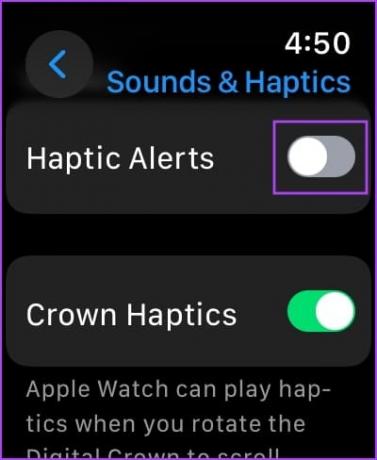
Folosind aplicația Watch pe iPhone
Pasul 1: deschideți aplicația Watch pe iPhone.
Pasul 2: Atingeți „Sunete și tactile”.


Pasul 3: Dezactivați comutatorul pentru Alerte haptice.

Reduceți sensibilitatea haptică pe Apple Watch
Alternativ, puteți reduce intensitatea acestor vibrații haptice pentru alerte și notificări, în loc să le dezactivați complet.
Pasul 1: Deschideți aplicația Setări.
Pasul 2: Atingeți „Sound & Haptics”.


Pasul 3: Dacă ați setat intensitatea la Proeminent, o puteți reduce selectând opțiunea Implicită. Veți primi, de asemenea, o previzualizare a intensității selectate.

Alternativ, puteți reduce și sensibilitatea vibrațiilor folosind aplicația Watch de pe iPhone.
Pasul 1: deschideți aplicația Watch pe iPhone.
Pasul 2: Atingeți „Sunete și tactile”.


Pasul 3: Dacă ați setat intensitatea la Proeminent, o puteți reduce selectând opțiunea Implicită. Veți primi, de asemenea, o previzualizare a intensității selectate pe Apple Watch.

Dezactivați Crown Haptics pe Apple Watch
Crown pe Apple Watch vă ajută să defilați în sus sau în jos în timp ce navigați prin interfața de utilizator. Deși poate părea că mișcarea mecanică a Coroanei oferă o senzație de vibrație, este un feedback haptic. Prin urmare, puteți dezactiva feedback-ul haptic de la Crown.
Pasul 1: Deschideți aplicația Setări.
Pasul 2: Atingeți „Sound & Haptics”.


Pasul 3: Dezactivați comutatorul pentru Crown Haptics.

Alternativ, puteți dezactiva și Crown Haptics folosind aplicația Watch de pe iPhone. Iată cum.
Pasul 1: deschideți aplicația Watch pe iPhone.
Pasul 2: Atingeți „Sunete și tactile”.


Pasul 3: Dezactivați comutatorul pentru Crown Haptics.

Dezactivați haptica sistemului pe Apple Watch
În plus, puteți primi și feedback haptic pentru anumite acțiuni pe Apple Watch, cum ar fi o atingere lungă pe afișaj. Iată cum poți dezactiva și asta.
Pasul 1: Deschideți aplicația Setări.
Pasul 2: Atingeți „Sound & Haptics”.


Pasul 3: Dezactivați comutatorul pentru System Haptics.
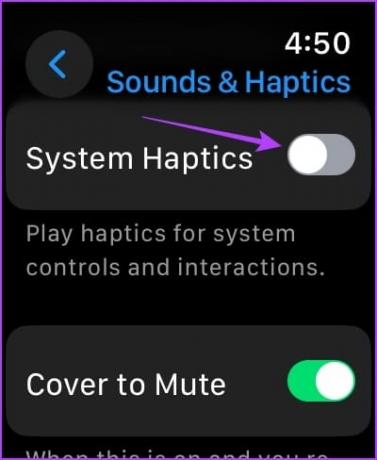
Alternativ, puteți, de asemenea, să dezactivați haptica sistemului folosind aplicația Watch de pe iPhone. Iată cum.
Pasul 1: deschideți aplicația Watch pe iPhone.
Pasul 2: Atingeți „Sunete și tactile”.


Pasul 3: Dezactivați comutatorul pentru System Haptics.

Acesta este tot ce trebuie să știți despre cum să dezactivați funcția haptică pe Apple Watch. Dacă mai aveți întrebări, consultați secțiunea Întrebări frecvente de mai jos.
Întrebări frecvente despre Apple Watch Haptic Feedback
Puteți glisati in sus sau faceți clic pe butonul lateral (watchOS 10) pentru a accesa Centrul de control și utilizați butonul mod silențios.
Da, cu excepția cazului în care comutatorul de alerte haptice este dezactivat, Apple Watch vă oferă feedback haptic și asupra modului de sonerie.
Nu. Cu toate acestea, puteți dezactiva notificările pentru aplicație de pe Apple Watch.
Nu. Nu puteți dezactiva tactila pentru un anumit mod de focalizare pe Apple Watch.
O experiență liniștită
Sperăm că acest articol vă va ajuta să dezactivați funcția haptică pe Apple Watch. Acest lucru asigură o experiență Apple Watch silențioasă. Cu toate acestea, ne dorim ca Apple să ofere un set mai bun de comenzi pentru ajustarea feedback-ului haptic pe Apple Watch. Sperăm că Apple va implementa ceva în acest sens într-o actualizare viitoare.
Ultima actualizare pe 29 august 2023
Articolul de mai sus poate conține link-uri afiliate care ajută la sprijinirea Guiding Tech. Cu toate acestea, nu afectează integritatea noastră editorială. Conținutul rămâne imparțial și autentic.